Как удалить аккаунт Google
Удалить аккаунт Google можно в любой момент. Учтите, что мы не можем гарантировать возможность восстановить его, если вы передумаете.
Шаг 1. Изучите последствия удаления аккаунта
- Будут потеряны все данные и контент, связанные с аккаунтом, в том числе электронные письма, файлы, календари и фотографии.
- Вы не сможете пользоваться сервисами Google, для которых нужен аккаунт (например, Gmail, Диск, Календарь или Google Play).
- Вы потеряете доступ к подпискам и приобретенному через этот аккаунт контенту на YouTube и в Google Play (например, к приложениям, играм, музыке, сериалам).
Какие ещё данные будут потеряны
Вы больше не сможете пользоваться некоторыми приложениями и сервисами на устройстве.
Google Play
- Вы не сможете скачивать приложения и игры из Google Play и обновлять их.
- Вы потеряете доступ к приобретенным книгам, журналам, фильмам и музыке.
- Вы не сможете слушать музыку, добавленную в Google Play из других источников.
- Могут быть потеряны все достижения в играх и другие данные Google Play, связанные с аккаунтом.
Контакты
Вы потеряете контакты из аккаунта Google, не сохраненные на вашем устройстве.
- Данные, в том числе фотографии с вашего устройства и файлы из сообщений электронной почты, не будут сохраняться на Диске.
- Вы не сможете скачивать файлы из удаленного аккаунта и загружать их туда.
Вы не сможете пользоваться платными и бесплатными приложениями и расширениями Chrome через удаленный аккаунт.
Вы по-прежнему сможете:
- разрешать другим временно пользоваться вашим Chromebook;
- входить в систему с другими аккаунтами Google.
Что делать, если аккаунт был взломан
Прежде чем удалить взломанный аккаунт, воспользуйтесь Проверкой безопасности. Так вы сможете получить подробную информацию о том, к каким разделам аккаунта был получен доступ без вашего разрешения. Это позволит вам принять меры, чтобы минимизировать ущерб от хакерской атаки. Примеры:
Если вы сохраняете пароли в аккаунте Google, то сможете узнать, получал ли злоумышленник доступ к ним. В таком случае их потребуется сменить.
Если вы сохраняете контакты в аккаунте Google и злоумышленник их скачал, вы сможете предупредить пользователей о возможных подозрительных сообщениях.
Если вы оплачиваете покупки с помощью Google Pay, то сможете обнаружить несанкционированные платежи и сообщить о них банку.
Важно! После удаления аккаунта вы не сможете проанализировать действия в нем, используя Проверку безопасности
Шаг 2. Проверьте и скачайте данные
Перед тем как удалить аккаунт:
- Узнайте, какие данные в нем находятся, и при необходимости скачайте их.
- Если вы используете адрес Gmail для интернет-банкинга, социальных сетей или приложений, укажите в этих сервисах новый адрес электронной почты.
- Чтобы иметь возможность восстановить аккаунт позже, добавьте резервный номер телефона и адрес электронной почты.
Шаг 3. Удалите аккаунт
Примечание. Если у вас есть несколько аккаунтов Google, удаление одного из них не затронет остальные.
- Откройте раздел Данные и конфиденциальность в аккаунте Google.
- Найдите пункт «Управление данными и конфиденциальностью».
- Выберите Другие вариантыУдалить аккаунт Google.
- Следуйте инструкциям по удалению аккаунта.
Как удалить аккаунт Google с устройства
Если вы не хотите удалять аккаунт, но он не нужен вам на устройстве, следуйте приведенным ниже инструкциям. Если вашего устройства нет в списке, поищите инструкции на веб-сайте производителя.
Если вы передумали удалять аккаунт или сделали это случайно, возможно, у вас получится его восстановить.
Зачем нужно отвязать Андроид от аккаунта Google
Отвязывать учетку Google от гаджета приходиться в следующих случаях:
Владелец телефона забыл пароль от своей учетной записи.
Смартфон отдается на время другому пользователю или продается
В таких случаях важно защитить свою конфиденциальную информацию, так как посторонние люди могут ими воспользоваться в преступных целях.
Гаджет украден или потерян.
Системный сбой или вирусы не позволяют пользоваться учетной записью.
Аккаунт был взломан.. Процедура отвязки аккаунта вызывает много сложностей у владельцев Андроид-гаджетов
Поэтому ниже мы постарались детально описать этот процесс на телефоне и ПК, а также разобрали проблемы, которые иногда возникают в процессе удаления учетки
Процедура отвязки аккаунта вызывает много сложностей у владельцев Андроид-гаджетов. Поэтому ниже мы постарались детально описать этот процесс на телефоне и ПК, а также разобрали проблемы, которые иногда возникают в процессе удаления учетки.
Что происходит при удалении аккаунта Google на телефоне Android
Теперь, когда вы удалите свою учетную запись Google со своего телефона, все подключенные приложения потеряют доступ к учетной записи Google и не смогут показать вам синхронизированные данные. Не запутайтесь. Мы все подробно объяснили.
Что происходит с контактами
Самое важное, о чем вы беспокоитесь при удалении учетной записи Google, — это синхронизированные контакты. Когда вы удалите учетную запись, ваши контакты Google будут удалены с вашего телефона
Теперь вам нужно понять разницу между аккаунтом Google и телефонными контактами. Если вы использовали свою учетную запись Google для отображения и сохранения контактов, они будут удалены. Однако, если контакты были сохранены в памяти телефона, они останутся там. Короче говоря, с вашего телефона исчезнут только контакты, синхронизированные с Google.
Однако это не означает, что эти контакты будут удалены. Вы можете получить к нему доступ через contacts.google.com в Интернете или повторно войдя в систему на другом телефоне Android.
Что происходит с электронными письмами в приложении Gmail
При удалении учетной записи Google вы выйдете из приложения Gmail для данной учетной записи. И когда это произойдет, вы не сможете получить доступ к своей электронной почте через приложение Gmail. Однако электронные письма не будут удалены. Они останутся в вашей учетной записи Gmail. Вы по-прежнему можете получить к нему доступ в Интернете, на другом телефоне или планшете.
Что происходит с загруженными приложениями
Удаление учетной записи не приведет к удалению каких-либо установленных приложений с вашего телефона, будь то приложение Google или стороннего производителя, они все останутся.
Что происходит с изображениями и видео в Google Фото
Это зависит от того, как вы использовали приложение Google Фото. Если вы использовали его как традиционное приложение-галерею только для просмотра фотографий, доступных на вашем телефоне, ничего не произойдет. Ваши фотографии не будут удалены с вашего телефона.
Но если вы включили резервное копирование в Google Фото, удаление учетной записи остановит резервное копирование. Это означает, что ваши новые фотографии не будут сохранены в сервисе Google Фото. Опять же, фото не удалятся. Вы можете получить доступ к ранее загруженным фотографиям на photos.google.com О войдя в систему обратно в приложение Google Фото.
В обоих случаях, упомянутых выше, то есть когда резервное копирование включено или отключено, существующие фотографии (если есть), доступные в службе хранения Google Фото, автоматически синхронизируются с вашим телефоном. Затем, когда вы удалите учетную запись, они перестанут отображаться. Вы также можете удалить аккаунт прямо из Google Фото.
Что происходит с данными в Google Диске, Keep, Документах, Календаре и Таблицах
Вы просто выйдете из этих приложений на своем телефоне Android. Ваши данные, такие как файлы, изображения, заметки и т. Д. Связанные с этими приложениями, они останутся в вашей учетной записи Google. Но вы не сможете получить к нему доступ на своем телефоне, если снова не войдете в систему.
Что происходит с YouTube
Вы выйдете из своей учетной записи из приложения YouTube. Ваши подписки и загруженные видео (если есть) не будут удалены.
Что происходит со службой резервного копирования
Если вы включили функция резервного копирования на вашем телефоне Android удаление учетной записи остановит дальнейшие добавления в резервную копию. То есть новые резервные копии создаваться не будут.
Что происходит с сообщениями и историей звонков
Ваши сообщения и история звонков сохраняются на вашем телефоне, поэтому они не удаляются при удалении вашей учетной записи Google. Однако, если вы включили резервное копирование, новые сообщения не будут сохраняться в резервной копии.
Как выйти из учётки, не удаляя её
Если нужно убрать учётку с телефона или компьютера, но вы не хотите стирать ее окончательно, то можно просто из неё выйти. Тогда все данные сохранятся и аккаунт можно подключить в любой момент.
На телефоне
Способ 1: в настройках Андроид
1. В меню телефона откройте «Настройки» и перейдите в «Аккаунты».
2. Нажмите на «Google», а затем на вашу учётную запись.
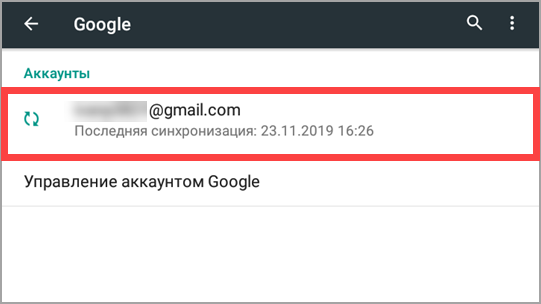
3. Откроются настройки синхронизации. Нажмите на значок «три точки» в правом верхнем углу, выберите «Удалить аккаунт».
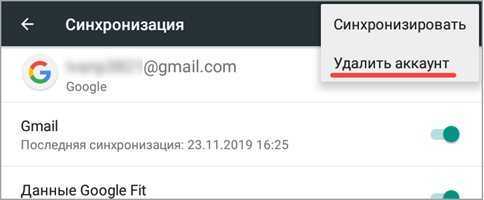
Подтвердите действие.

Только что вы вышли из учётки на смарфоне. Но она по-прежнему действует – в любой момент её можно снова подключить.
Способ 2: через смену пароля
Этот вариант подойдет, если не сработал предыдущий способ. Так как телефон по умолчанию помнит текущий пароль, то при его смене от автоматически выйдет из учётной записи.
1. Перейдите в «Настройки» — «Аккаунты» — «Google».
2. Нажмите на «Управление».
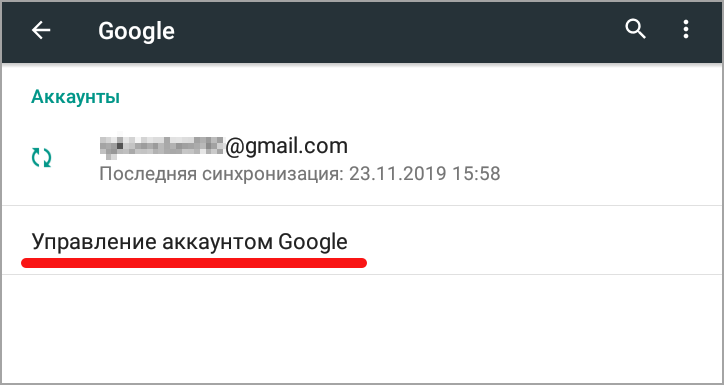
3. Откройте вкладку «Безопасность» и нажмите на пункт «Пароль».
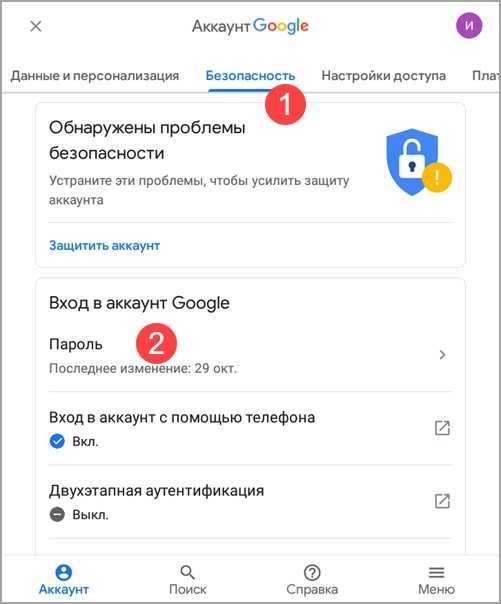
4. Введите текущий пароль и нажмите «Далее».
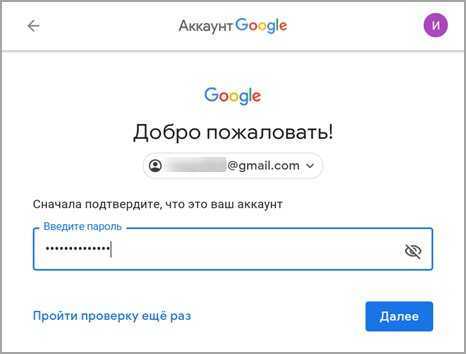
5. Напечатайте новый пароль и его подтверждение. Нажмите «Сменить пароль».
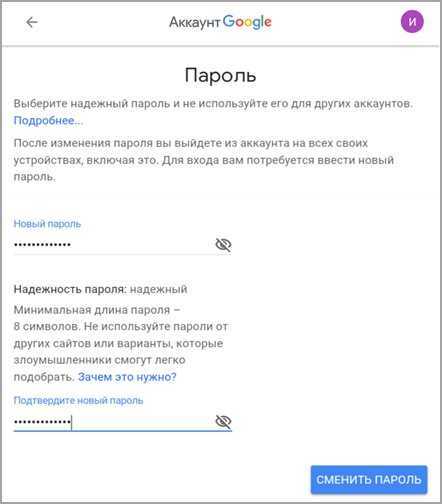
Появится системное уведомление о выходе.
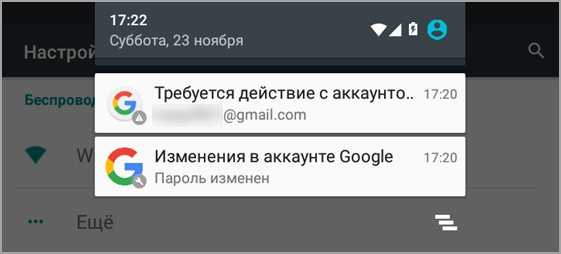
Способ 3: сброс к заводским настройкам
Метод подойдет, если в телефоне часто появляются сообщения об ошибках или вы не помните пароль от Google аккаунта. После сброса телефон вернется к своему первоначальному заводскому виду.
Важно! При этом с устройства сотрутся все данные: контакты, сообщения, фотографии, установленные приложения. Поэтому если вы решили выполнить сброс, сначала сохраните всю важную информацию в другое место, например, на компьютер
1. Открываем «Настройки» и переходим в раздел «Восстановление и сброс».
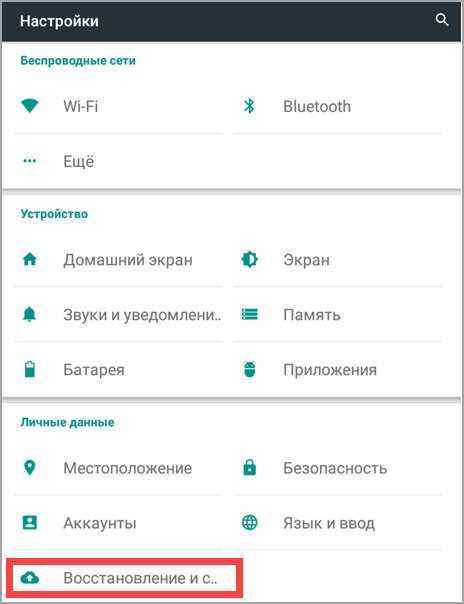
3. Нажимаем на «Сброс настроек».
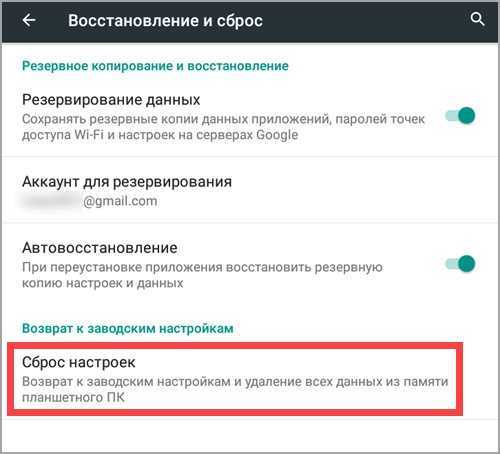
Откроется предупреждение, что все данные и настройки будут уничтожены. Нажимаем «Сбросить настройки».
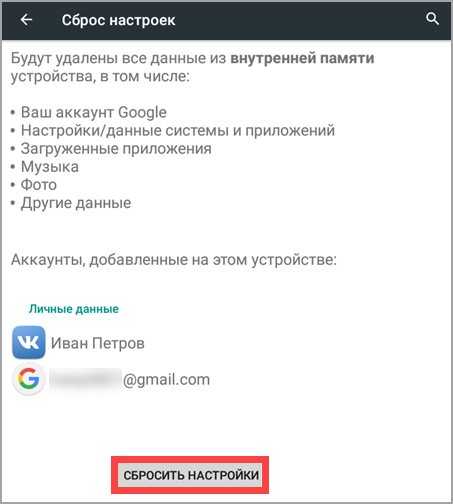
Затем на кнопку «Стереть всё».
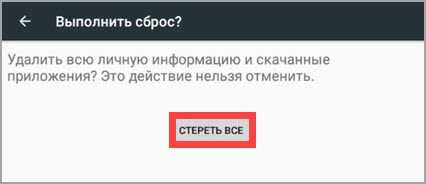
4. По окончанию процесса смартфон вернется к тому виду, который был при его покупке.
Если при входе в меню сброса будет запрошен пароль от аккаунта, который вы не помните, придется запустить процесс через сервисное меню. Как правило, в него можно зайти при выключенном телефоне, зажав одновременно три кнопки: звук вниз, клавишу блокировки, меню. В сервисном меню нужно выбрать опцию «Wipe Data», а в ней «Factory Reset» и подтвердить действие.
На компьютере
В браузере Google Chrome
1. Щелкните по иконке «три точки» в правом верхнем углу. Выберите «Настройки».
![]()
2. Кликните по маленькой стрелочке рядом с пользователем и выберите «Выйти».
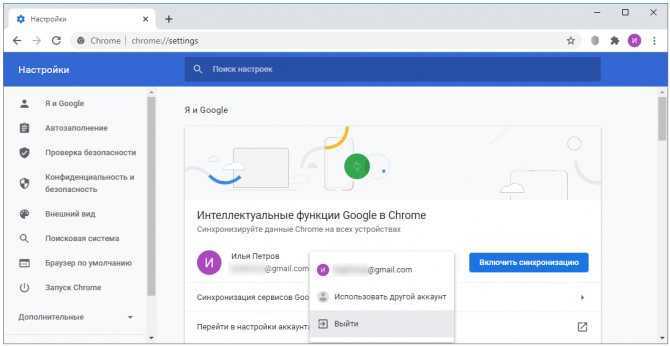
Способ с использованием браузера на ПК
Для удаления аккаунта на Андроид также можно воспользоваться браузером на персональном компьютере:
![]()
В открывшейся вкладке отобразятся все устройства, привязанные к аккаунту. Ваш телефон также должен присутствовать в перечне.
![]()
- Находим внизу ссылку «Управление устройствами» и переходим по ней.
- Откроется страница с устройствами, через которые был осуществлен вход под данной учетной записью.
![]()
Откроется страница с информацией о входах. Ищем кнопку «Выйти», нажимаем на нее. Подтверждаем выбор в открывшемся диалоговом окне.
![]()
Высветится информация о выходе из аккаунта. Нажимаем на «ОК».
После проделанных действий на Android телефоне будет выполнен выход из аккаунта. Если пожелаете, то можете его снова выполнить.
Способ 2 – Принудительное удаление
Этот тип сброса аккаунта подразумевает «грубое» удаление всех привязанных учетных записей, данных и файлов пользователя.
Советуем использовать этот метод, если в результате выполнения первого способа возникает ошибка или аккаунт не удаляется полностью (все еще используется в приложениях и веб-сервисах по умолчанию).
Создание резервной копии
Чтобы сохранить все важные файлы перед удалением аккаунта Google, создайте резервный архив данных ОС:
- Загрузите программу Titanium Backup из магазина приложений. С помощью этой утилиты можно быстро создать безопасный бэкап, который можно хранить в облаке или в памяти ПК;
- Откройте программу и в настройках разрешите действовать от имени администратора устройства;
- Далее вернитесь в главное окно и кликните на клавишу в правом верхнем углу;
Рис.7 – Начало создания резервной копии
Рис.8 – Выбор типа резервной копии
Итоговый файл будет сохранен в корневую папку приложения, открыть которую вы можете с помощью подключения смартфона к ПК.
Переместите резервную копию на другое устройство и только после этого начинайте удаление аккаунта Гугл.
«Грубое» удаление аккаунта
Важно! Перед выполнением описанных ниже настроек советуем создать резервную копию данных и загрузить её на компьютер или в облачное хранилище. Таким образом, вы сохраните все свои файлы и контакты телефонной книги.. Сброс к заводским настройкам является самым действенным способом полного удаления аккаунта для устройств без прав суперпользователя
Сброс к заводским настройкам является самым действенным способом полного удаления аккаунта для устройств без прав суперпользователя.
В результате сброса вы получите абсолютно новую программную оболочку телефона с той версией, которая была предустановлена во время покупки.
Для начала использования гаджета следует добавить или зарегистрировать новую учетную запись Гугл – данные о старом аккаунте не сохраняются.
Следуйте инструкции:
1Откройте окно настроек и выберите поле «Восстановление и сброс»;
Рис.9 – Окно настроек смартфона
2В новом окне кликните на «Сброс настроек»;
Рис.10 – Опция сброса настроек
3Далее откроется окно с системным сообщением о том, какие данные будут удалены. Подтвердите действие, нажав на «Стереть все». Далее дождитесь перезагрузки телефона и в процессе активации добавьте новый аккаунт Гугл.
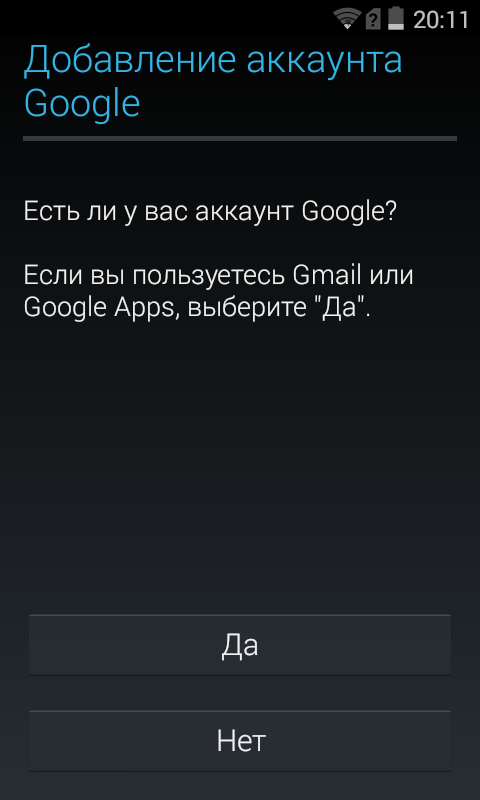
Рис.11 – Добавление новой учетной записи
Способы удаления
Существует несколько способов, как удалить аккаунт с телефона Android. Все они отличаются между собой степенью надежности выполнения операции, но для их удаления необходим еще один лишний аккаунт.
Через учетные записи
При удалении аккаунта через учетные записи (УЗ) необходимо обратить внимание на версию операционной системы. Многие пользователи сталкиваются с проблемой, как удалить учетную запись на андроиде (планшет или телефон Леново 422) старой версии
Выполнить операцию сложно, поскольку при удалении основной УЗ система сообщает об ошибке удаления. Если существует второй аккаунт, то процедура удаления выполнится без ошибки.
Вариант решения проблемы — следует восстановить заводские настройки. В этом случае нужно действовать аккуратно, поскольку существует вероятность потери данных пользователя. Ошибка возникает из-за того, что некоторые приложения функционируют при наличии учетной записи. На новых версиях начиная с android 7, для удаления аккаунта необходимо выполнить следующее:
- Зайти в настройки телефона.
- Перейти на вкладку с УЗ, в которой отображаются все аккаунты.
- Выбрать старую запись.
- Удалить.
- Включить и отключить телефон.
Используя аккаунты google
Пользователи сталкиваются с проблемой, как удалить аккаунт в google на андроиде без потери важной информации. Для устройств с версией android 7 и выше эту операцию выполнить несложно
Перед тем как удалить старый аккаунт и ненужную информацию, рекомендуется произвести следующие шаги:
- Сохранить всю важную информацию, воспользовавшись функцией резервного копирования.
- В настройках устройства выбрать вкладку с учетными записями и перейти на вкладку Google, на которой отображаются аккаунты gmail-типа.
- Удалить при помощи выпадающего меню, нажав на кнопку в виде 3 точек, расположенных вертикально.
- Система выдаст сообщение с 2 вариантами ответа — отменить или удалить.
- Следует выбрать «Удалить».
В android до версии 7.0 выполнить процедуру невозможно, потому что нельзя удалять единственный аккаунт, на который ссылаются приложения. Быстрый способ удаления — сброс настроек телефона, но эта операция приводит к потере всех данных. Для предотвращения этого существует надежный способ осуществления процедуры удаления через права суперпользователя.
Возврат к заводским настройкам
Одним из способов, как убрать гугл аккаунт на телефоне, является сброс настроек, который может потребоваться в нескольких случаях:
- Медленная работа и зависания устройства.
- Удаление аккаунтов, которые не удаляются стандартными методами.
Перед тем как удалить аккаунт с телефона android, воспользовавшись функцией возвращения к заводским настройкам, необходимо сделать резервную копию важной информации и воспользоваться следующим алгоритмом:
|
№ |
Действие |
| 1 | Зайти в настройки устройства. |
| 2 | Выбрать пункт восстановления и сброса, а также вкладку «Сброс настроек». |
| 3 | Нажать кнопку сброса настроек телефона. Если система потребует ввод пароля или графического ключа, то необходимо их ввести. |
| 4 | Нажать кнопку «Стереть все». |
С помощью root-прав
Для удаления аккаунта google из андроида можно воспользоваться самым надежным способом — осуществление процедуры при помощи прав суперпользователя, которые называются root. Удаление можно производить на любых версиях Android и для этого нужны: компьютер, usb-кабель и программы. К программам относятся приложения, открывающие доступ root, и те, что позволяют совершать навигацию по системным папкам устройства.
Для активации прав доступа рекомендуется применять KingRoot или Vroot, а для навигации использовать любой файловый менеджер, который может просматривать системные файлы (рекомендуется ES File Explorer). Выполнить процедуру удаления можно следующим способом:
- Зайти в основную папку операционной системы (ОС) Android.
- Войти в папку «Данные», а затем в каталог «Система», в котором необходимо найти файл с именем «Accounts.db» и удалить его.
- Перезапуск телефона.
В этом файле хранится вся информация об аккаунтах. При его удалении произойдет выход из основной (системной) учетной записи без применения метода сброса настроек. Происходит повторное создания файла «Accounts.db». После перезагрузки телефона следует создать новый системный аккаунт.
Удаление учетной записи с телефона: пошаговая инструкция
В некоторых ситуациях учетную запись Гугл приходится удалять, например, чтобы залогиниться в другую. Но как удалить аккаунт Гугл с телефона Андроид догадываются не все, хоть для того есть несколько способов.
С телефона Xiaomi
Наиболее простой способ удаления – через настройки смартфона. Этот способ лучше всего использовать в ситуациях:
- Когда нужно войти в новый аккаунт, но не знаешь пригодится ли еще старый для использования на других Андроид-устройствах.
- Если телефон на время должен использоваться посторонним человеком, и аккаунт удаляется чтобы личные данные не попали в чужие руки.
- Нужно обновить «учетку» чтобы устранить проблемы в работе устройства.
В целом, принцип, как удалить Гугл аккаунт с телефона xiaomi (любого, например, redmi 4x)подойдет и для остальных смартфонов.
Отличия будут разве что в названиях пунктов настроек. Поэтому данная инструкция подойдет не только для смартфонов Xiaomi, но и для всех остальных (в том числе и планшета). Инструкция такова:
- Попасть в настройки девайса.
- Найти пункт «Аккаунты и синхронизация».
- В появившемся списке найти запись Гугла и выбрать ее.
- Открыть меню по троеточию в правом углу сверху, и выбрать «Удалить аккаунт».
- Перезагрузить смартфон.
- После перезагрузки система предложит войти в учетную запись Гугла, заходим в нужную.
- Пользуемся смартфоном.
Иногда пользователи натыкаются на ошибку, когда даже после перезапуска запись продолжает оставаться в системе. Происходит это в тех случаях, когда удаляемая «учетка» оказывалась единственной на телефоне или планшете.
Чтобы решить этот вопрос выполняются действия:
- Создается вторая «учетка» (если другой вообще нет);
- Запускаем программу Gmai;
- В правом углу вверху открываем меню, и выбираем строчку «Добавить аккаунт»;
- Нужно выбрать вид аккаунта – «Гугл»;
- Привязываем вторую «учетку» к устройству;
- Выбираем ее, и отмечаем в роли основной.
После этого можно смело заходить в настройки смартфона и повторять алгоритм по удалению ненужного аккаунта. После перезагрузки он окончательно удалится со смартфона.
Есть еще один простой способ. Выполняется он при помощи системного приложения «Google Accounts». Эта программа также позволяет приостановить автоматическую синхронизацию с аккаунтом. Это позволит не удалять его со смартфона, если необходимо ненадолго оставить телефон в чужих руках. Но стоит помнить, что тогда при обычной перезагрузке все вернется на свои места, и любой человек сможет успешно воспользоваться данной учетной записью.
Для стирания записи, нужно:
- Войти в настройки.
- Выбрать пункт «Приложения».
- Найти строчку «Аккаунты Google».
- Войти в приложение.
- Нажать на кнопку «Принудительная остановка» для остановки синхронизации. Чтобы стереть запись нужно найти строку «Стереть данные».
С телефона Самсунг
На девайсах компании самсунг установлен тот же Android, что на Xiaomi. Различия заключаются в программной оболочке обоих смартфонов. Но в целом алгоритм для стирания «учетки» такой же: нужно зайти в настройки аккаунтов, выбрать Google, и в опциях в правом углу сверху нажать на удаление «учетки». После чего перезагрузиться.
Через компьютер
Наиболее удобный вариант удаления аккаунта Гугл через компьютер – при помощи сервиса https://myaccount.google.com. Зайдя на него и авторизовавшись, следует сделать следующее:
- Выберите “Управление данными”.
- Спуститесь по странице до пункта “Удаление сервиса или аккаунта”, нажмите его.
- Клауните на “Удаление аккаунта Google”.
- Введите пароль заново, доказав свою личность.
- Посмотрите все данные, которые будут удалены, поставьте галочки напротив соглашения о своём решении и понимание ответственности.
- Воспользуйтесь кнопкой “Удалить аккаунт”.
После этого восстановить личные данные, покупки, программы и многое другое будет невозможно, поэтому не стоит предпринимать такое действие сгоряча.
Если забыл пароль и логин
Что делать, если пользователь забыл логин и пароль? Второй меняется при помощи кнопки “Не помню пароль” под формой входа. Но изменить его можно только когда имеется доступ к электронной почте или телефону, указанному при регистрации.
Чтобы восстановить логин, нужно нажать “Справку” внизу экрана, перейти на сайт технической поддержки Гугл. В верхней строке сервиса нажмите “Свяжитесь с нами” и, следуя простым инструкция, обратитесь к техподдержке с просьбой восстановить Ваш аккаунт
Для этого важно знать хотя бы резервный адрес электронной почты или номер телефона, а также ФИО Вашего профиля
После того, как получен доступ к учётной записи, нужно выполнить стандартные действия по её удалению.
Через Рекавери
Когда не знаете, как удалить аккаунт в gmail на андроиде и обращаетесь с этим вопросом к производителю, последний может посоветовать использование программы Рекавери. Она позволяет сбросить систему до заводских настроек.
Воспользоваться функцией можно следующим путём:
Шаг 1. Выключите смартфон, желательно, вынув батарею.
Шаг 2. Не включая, зажмите клавишу “Вкл/Выкл” и кнопку громкости или “Домой”. Точно нужно уточнить в инструкции от производителя.
Шаг 3. В открывшемся меню Recovery при помощи кнопки громкости выберите раздел Wipe data/factory reset.
Шаг 4. Подтвердите решение клавишей “Вкл/Выкл” или “Домой”, затем нажмите “Yes — delete all user data”.
Шаг 5. В следующем окне выберите пункт reboot system now и дождитесь, пока девайс перезагрузится.
Опция Hard Reset подойдёт только в исключительном случае, потому что со смартфона удаляются все данные.







![Как выйти из аккаунта гугл на андроиде – несколько действенных способов [2020]](http://piter-begom.ru/wp-content/uploads/e/7/9/e79c3f9efae4998606f95372bf42e018.png)





















